win10下方任务栏不见了 win10系统任务栏不见了怎么显示
更新时间:2024-06-11 16:47:42作者:yang
当你在使用Win10系统时,突然发现下方任务栏不见了,可能会让你感到困惑和不知所措,但不用担心,这种情况并不罕见,通常可以通过简单的方法来恢复任务栏的显示。接下来我们就来介绍一些解决方法,让你轻松找回Win10系统任务栏。
操作方法:
1、 首先用户们把鼠标放在桌面的最下面,查看是否会出现任务栏。如果有出现任务栏,点击右键,选择属性,将自动隐藏任务栏勾选去掉。
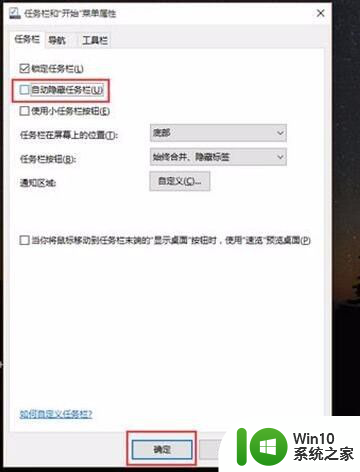
2.如果用户把鼠标放在桌面的最下面或者是其他的侧面,没有任何反应,建议用户们点击开始找到控制面板,如图所示:
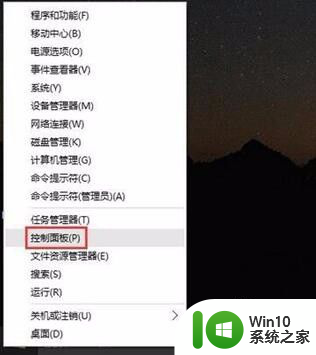
3.打开控制面板之后,把“查看方式”改为“小图标”。然后找到“任务栏和导航”并且将其打开,然后按照第一部把“自动隐藏任务栏”的勾选去掉,再按应用后确定,如图所示:
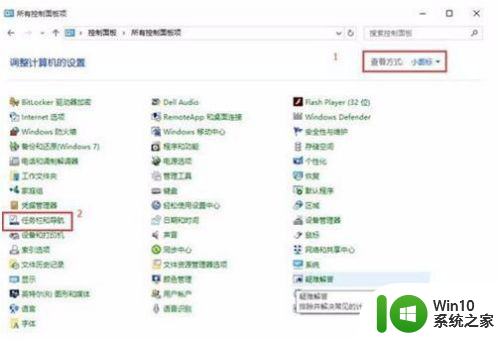
4.如果以上的操作都没有效果的话,建议考虑软件的冲突、系统或者是注册表故障的原因。用户们可以考虑使用一些第三方工具来尝试修复,或者是备份数据重新安装系统。
5.以上就是今天给大家详细介绍的关于win10任务栏不见恢复的方法了。一般情况任务栏图标消失的原因多半都是被隐藏起来了,通过上述的方法能够恢复任务栏图标。有需要的用户不妨试试看。
以上就是win10下方任务栏不见了的全部内容,碰到同样情况的朋友们赶紧参照小编的方法来处理吧,希望能够对大家有所帮助。
win10下方任务栏不见了 win10系统任务栏不见了怎么显示相关教程
- win10右边的通知栏不见了 win10任务栏通知栏不见了
- windows下面任务栏死机 win10底部任务栏卡死不响应怎么办
- win10任务栏看不到图标但是却有 Win10任务栏图标消失怎么办
- 如何把电脑下面的任务栏变小 win10任务栏怎么变小
- win10底部任务栏怎么缩小 win10电脑任务栏缩小方法
- win10 白色 任务栏 win10任务栏变成白色怎么调整
- 全球债市遭抛售,恒指或创新高,马士基业绩超预期
- 高通骁龙8至尊版发布,性能媲美桌面处理器,决胜AI时代的关键!
- 高通骁龙8至尊版发布:二代自研CPU性能逆天,最强AI更像真人
- 一个印度人救了微软,另一个毁了IBM?探讨印度人在科技行业的影响力
微软新闻推荐
- 1 高通骁龙8至尊版发布:二代自研CPU性能逆天,最强AI更像真人
- 2 英特尔AMD史诗级合作,捍卫X86生态:两大巨头联手,颠覆传统CPU格局
- 3 微信消失在桌面了,怎么找回 微信桌面快捷方式消失怎么恢复
- 4 打印机的纸怎么放进去 打印机纸盒放纸技巧
- 5 onedrive开始菜单 Win10如何设置Onedrive开启和使用
- 6 台式电脑如何连接打印机设备打印 台式电脑如何设置本地打印机
- 7 惠普笔记本win11移动硬盘怎么用 win11系统移动硬盘插入后不显示
- 8 微软称每天有超过15000条恶意QR码信息被发送到教育目标,如何有效应对?
- 9 win10系统电脑没有wifi选项 Win10无线网络不显示解决方法
- 10 win7能看见的文件夹win10看不到 win7可以访问win10但win10无法访问win7
win10系统推荐
- 1 雨林木风ghost win10 64位简化游戏版v2023.04
- 2 电脑公司ghost win10 64位安全免激活版v2023.04
- 3 系统之家ghost win10 32位经典装机版下载v2023.04
- 4 宏碁笔记本ghost win10 64位官方免激活版v2023.04
- 5 雨林木风ghost win10 64位镜像快速版v2023.04
- 6 深度技术ghost win10 64位旗舰免激活版v2023.03
- 7 系统之家ghost win10 64位稳定正式版v2023.03
- 8 深度技术ghost win10 64位专业破解版v2023.03
- 9 电脑公司win10官方免激活版64位v2023.03
- 10 电脑公司ghost win10 64位正式优化版v2023.03
系统教程推荐
- 1 win10玩只狼:影逝二度游戏卡顿什么原因 win10玩只狼:影逝二度游戏卡顿的处理方法 win10只狼影逝二度游戏卡顿解决方法
- 2 U盘装机提示Error 15:File Not Found怎么解决 U盘装机Error 15怎么解决
- 3 《极品飞车13:变速》win10无法启动解决方法 极品飞车13变速win10闪退解决方法
- 4 window7电脑开机stop:c000021a{fata systemerror}蓝屏修复方法 Windows7电脑开机蓝屏stop c000021a错误修复方法
- 5 win10桌面图标设置没有权限访问如何处理 Win10桌面图标权限访问被拒绝怎么办
- 6 win10打不开应用商店一直转圈修复方法 win10应用商店打不开怎么办
- 7 无线网络手机能连上电脑连不上怎么办 无线网络手机连接电脑失败怎么解决
- 8 win10错误代码0xc0000098开不了机修复方法 win10系统启动错误代码0xc0000098怎么办
- 9 笔记本win10系统网络显示小地球只有飞行模式如何恢复 笔记本win10系统网络无法连接小地球图标灰色
- 10 酷我音乐电脑版怎么取消边听歌变缓存 酷我音乐电脑版取消边听歌功能步骤